- Del 1. Sådan laver du video i slowmotion på iPhone Camera App
- Del 2. Sådan laver du video i slowmotion på iPhone ved hjælp af tredjepartsapps
- Del 3. Sådan laver du video i slowmotion på iPhone med FoneLab Video Converter Ultimate
- Del 4. Ofte stillede spørgsmål om, hvordan man laver video i slowmotion på iPhone
- Konverter AVCHD til MP4
- Konverter MP4 til WAV
- Konverter MP4 til WebM
- Konverter MPG til MP4
- Konverter SWF til MP4
- Konverter MP4 til OGG
- Konverter VOB til MP4
- Konverter M3U8 til MP4
- Konverter MP4 til MPEG
- Integrer undertekster i MP4
- MP4 Opdelere
- Fjern lyd fra MP4
- Konverter 3GP-videoer til MP4
- Rediger MP4-filer
- Konverter AVI til MP4
- Konverter MOD til MP4
- Konverter MP4 til MKV
- Konverter WMA til MP4
- Konverter MP4 til WMV
Sådan laver du video i slowmotion på iPhone: 3 forskellige teknikker
 Opdateret af Lisa Ou / 15. maj 2023 16:30
Opdateret af Lisa Ou / 15. maj 2023 16:30I film vil du bemærke udstrakte billeder i deres scener. Der vil være en dramatisk musikbaggrund, og videoens hastighed vil være langsommere end normalt. Den anvendte effekt kaldes slowmotion. Hvorfor ikke prøve dette på dine videoer til skolearbejde og andre ting for at gøre dem æstetiske?
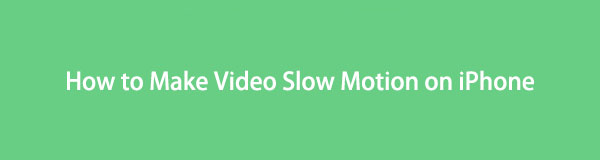
Hvis du bruger en iPhone, er dette indlæg for dig! Vi viser dig nemme måder at finde ud af, hvordan du laver video i slowmotion på iPhone. Fortsæt med at rulle, og du vil se de metoder, som dette indlæg forbereder til dig.
Video Converter Ultimate er den bedste video- og lydkonverteringssoftware, der kan konvertere MPG / MPEG til MP4 med hurtig hastighed og høj output / billed / lydkvalitet.
- Konverter enhver video / lyd som MPG, MP4, MOV, AVI, FLV, MP3 osv.
- Support 1080p / 720p HD og 4K UHD-videokonvertering.
- Kraftige redigeringsfunktioner som Trim, beskær, roter, effekter, forbedring, 3D og mere.

Guide liste
- Del 1. Sådan laver du video i slowmotion på iPhone Camera App
- Del 2. Sådan laver du video i slowmotion på iPhone ved hjælp af tredjepartsapps
- Del 3. Sådan laver du video i slowmotion på iPhone med FoneLab Video Converter Ultimate
- Del 4. Ofte stillede spørgsmål om, hvordan man laver video i slowmotion på iPhone
Del 1. Sådan laver du video i slowmotion på iPhone Camera App
Hvis du er ved at fange en scene og vil anvende en slowmotion-effekt, kan et iPhone-kamera gøre det. Den har en indbygget funktion til at tage videoer i slowmotion. Hvis du ikke ved noget om dette, er dette din chance for at opdage det!
Hvis du allerede har taget en video og kun vil tilføje en slowmotion-effekt, skal du springe denne del over. Du vil se tredjeparts apps og værktøjer nedenfor. Fortsæt venligst.
Trin 1Gå til Kamera app på din iPhone. Vælg senere, om du vil optage på front- eller bagkameraet. For at gøre det kan du trykke på Kamera Flip ikonet nederst til højre på skærmen.
Trin 2Du vil se muligheder for optagelse øverst på ikonet Optagelse. Tryk venligst på SLO-MO knap. Du kan vælge hastigheden for optagelsen ved at trykke på 1x or 2x ikon. For at optage skærmen skal du trykke på Røde cirkel ikon. Tryk derefter på den igen for at stoppe optagelsen, og telefonen gemmer videoen i dets videoalbum.
Video Converter Ultimate er den bedste video- og lydkonverteringssoftware, der kan konvertere MPG / MPEG til MP4 med hurtig hastighed og høj output / billed / lydkvalitet.
- Konverter enhver video / lyd som MPG, MP4, MOV, AVI, FLV, MP3 osv.
- Support 1080p / 720p HD og 4K UHD-videokonvertering.
- Kraftige redigeringsfunktioner som Trim, beskær, roter, effekter, forbedring, 3D og mere.
Del 2. Sådan laver du video i slowmotion på iPhone ved hjælp af tredjepartsapps
Det er svært at finde en app, der kun fokuserer på at anvende slowmotion-æstetiske effekter på dine videoer. Men dette indlæg fandt et, der kan hjælpe dig med kun et par tryk, og vi deler det med dig! SloMo Video Editor Slow Motion er appen. Denne app giver dig mulighed for at tilføje musik og voiceover til dine videoer. Men denne app indeholder en masse fejl, der kan ødelægge din oplevelse med at redigere din video. Nogle gange går appen ned ud af ingenting. Desuden vil nogle slowmotion-effekter ikke blive føjet til dine videoer. Billederne fryser kun på din skærm.
Hvordan man sænke videoer på iPhone bruger denne app? Nedenfor er tutorialen.
Trin 1Hent SloMo Video Editor Slow Motion i Apple Store på din iPhone. Appen vil bede om tilladelse på din telefon til at få adgang til dine filer. Derefter vil du se dine videoer på appens hovedgrænseflade. Vælg den video, du kan lide, for at tilføje en slowmotion-effekt. Tryk derefter på Næste knappen for at fortsætte.
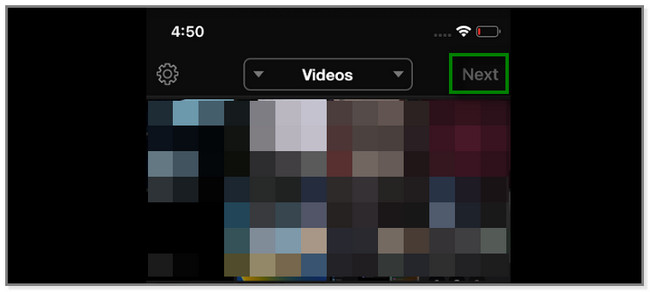
Trin 2Du vil se appens redigeringsværktøjer nederst på skærmen. Tryk på i venstre side Juster .
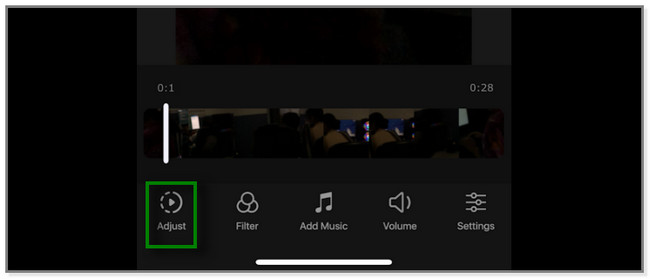
Trin 3Du vil se et andet sæt redigeringsværktøjer på appen. Denne gang handler de om at anvende en slowmotion-effekt på din video. Du vil se Line (linje) ikonet under videoen. Træk den ned for at sætte en slowmotion-effekt på den. Bagefter kan du også vælge videoens hastighed ved at trykke på dens ikon. Tryk på Check (Skak) ikon, når du er tilfreds med slowmotion-effekten. Gem det senere på din iPhone.
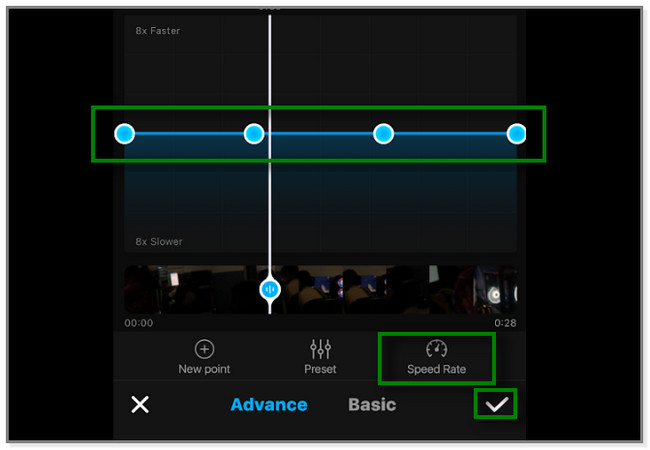
Hvad hvis du vil anvende en slowmotion-effekt på dine iPhone-videoer på en computer? Det er muligt! Du behøver kun overføre dine iPhone-videoer ved at tilslutte den med et USB-kabel til computeren. Og fortsæt derefter for at få flere detaljer om den software, du vil bruge til at redigere dine videoer.
Del 3. Sådan laver du video i slowmotion på iPhone med FoneLab Video Converter Ultimate
FoneLab Video Converter Ultimate er et værktøj, der kan tilføje slowmotion-effekter til dine videoer æstetisk. Det understøtter utallige videoformater, såsom MPG, MP4, DPG, WMV og MTV. Den har også en værktøjskassefunktion, hvor du kan søge efter yderligere værktøjer. Du vil opdage denne funktion nedenfor under selvstudiet.
Video Converter Ultimate er den bedste video- og lydkonverteringssoftware, der kan konvertere MPG / MPEG til MP4 med hurtig hastighed og høj output / billed / lydkvalitet.
- Konverter enhver video / lyd som MPG, MP4, MOV, AVI, FLV, MP3 osv.
- Support 1080p / 720p HD og 4K UHD-videokonvertering.
- Kraftige redigeringsfunktioner som Trim, beskær, roter, effekter, forbedring, 3D og mere.
Desuden kan denne software konvertere dine videoer. Det understøtter også batch-konvertering. Du kan konvertere flere videoer i én proces.
Hvordan redigerer man video til slowmotion på iPhone ved hjælp af denne software efter overførsel? Nedenfor er den detaljerede tutorial.
Trin 1Besøg den officielle hjemmeside for FoneLab Video Converter Ultimate. Find derefter Gratis download knappen og klik på den for at downloade programmet. Vent, indtil den downloadede fil vises på din computer. Senere skal du konfigurere det og starte det.
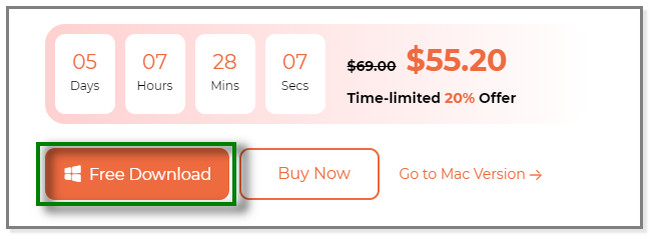
Trin 2Du vil se hovedgrænsefladen og funktionerne i softwaren. Det inkluderer værktøjerne Converter, MV, Collage og Toolbox. Klik på Værktøjskasse ikon og find dens søgelinje. Klik på den og skriv ind Video Speed Controller. Resultatet vises under det. Klik på den for at fortsætte.
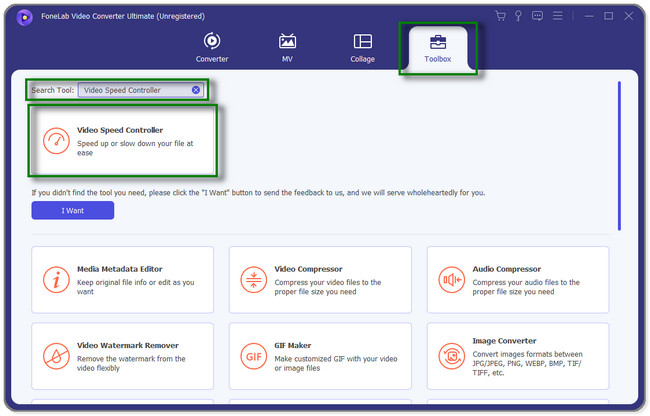
Trin 3Softwaren vil lede dig til et nyt vindue. Klik på Plus-tegn ikonet i midten af værktøjet. Vælg derefter en video, du vil redigere fra din computer. Du kan også trække og slippe en video fra computeren til softwaren for en hurtig proces. Senere vil du se videoen på din skærm, efter du har importeret den.
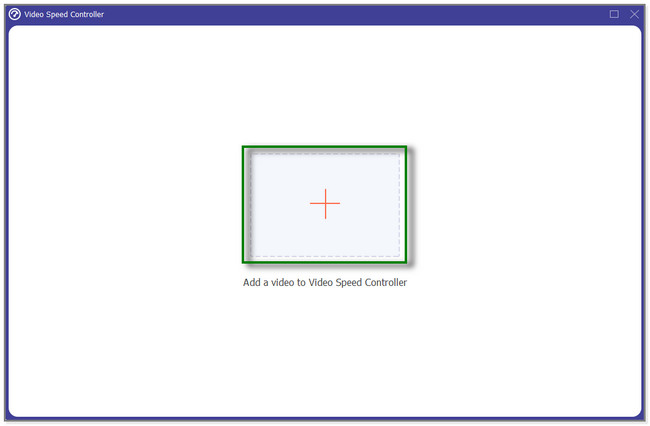
Trin 4Under videoen vil du bemærke den hastighed, du kan anvende på den. Du kan vælge 0.25x, 0.5x, 0.75x og mere. Du kan prøve alle disse hastigheder og vælge den, du foretrækker til din video. Når du er færdig med at redigere videoen, skal du klikke på eksport knap. Gem videoen på computeren bagefter.
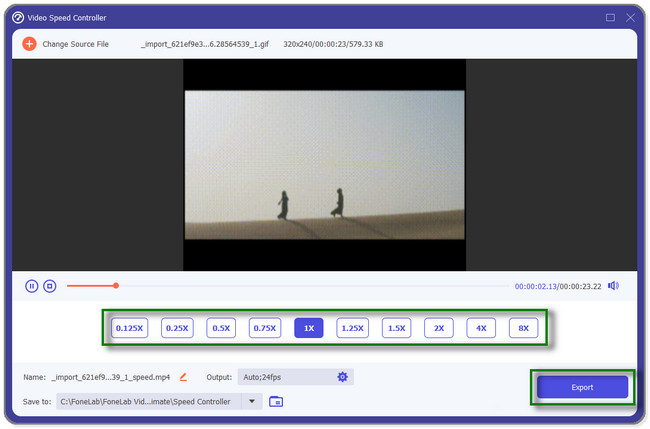
Video Converter Ultimate er den bedste video- og lydkonverteringssoftware, der kan konvertere MPG / MPEG til MP4 med hurtig hastighed og høj output / billed / lydkvalitet.
- Konverter enhver video / lyd som MPG, MP4, MOV, AVI, FLV, MP3 osv.
- Support 1080p / 720p HD og 4K UHD-videokonvertering.
- Kraftige redigeringsfunktioner som Trim, beskær, roter, effekter, forbedring, 3D og mere.
Del 4. Ofte stillede spørgsmål om, hvordan man laver video i slowmotion på iPhone
1. Kan du forvandle videoer til slowmotion på Instagram?
Ja. Følg trinene nedenfor:
- Åbne Instagram app eller ikon på din iPhone eller Android.
- Tryk på ikonet Story knappen øverst og vælg Reels sektion.
- Tryk på ikonet Tid ikon i venstre side.
Appen giver dig kun mulighed for at tage mindst 90 sekunder. Indstil hastigheden før du optager for at anvende slowmotion-effekten efter. Tryk på knappen Hastighed, og vælg den hastighed, du foretrækker til din video. Tryk senere på Optage ikon for at starte optagelsen.
2. Hvordan laver du slowmotion på TikTok?
Start TikTok-appen på din iPhone eller Android. Tryk derefter på Plus-tegn ikonet nederst i midten af appen. Vælg en video, du vil tilføje en slowmotion-effekt. Tryk på Album ikonet nederst og vælg et. Tryk på Næste knappen for at fortsætte. Tryk på nederst til venstre Effekt knap. Vælg derefter Tid afsnit. Vælg Slow Motion ikonet for at anvende effekten og gemme ændringerne.
Dette indlæg viser dig forskellige metoder til at lære, hvordan du sætter en video i slowmotion på iPhone. FoneLab Video Converter Ultimate er den mest effektive. Du kan tilføje slowmotion-effekter og konvertere videoer, collagebilleder og mere ved hjælp af denne software. Opdag mere om det ved at downloade værktøjet.
Video Converter Ultimate er den bedste video- og lydkonverteringssoftware, der kan konvertere MPG / MPEG til MP4 med hurtig hastighed og høj output / billed / lydkvalitet.
- Konverter enhver video / lyd som MPG, MP4, MOV, AVI, FLV, MP3 osv.
- Support 1080p / 720p HD og 4K UHD-videokonvertering.
- Kraftige redigeringsfunktioner som Trim, beskær, roter, effekter, forbedring, 3D og mere.
